Излезе Firefox 67, ето какво е новото
Mozilla пуска днес Firefox 67 в стабилния клон. Нека видим какво е новото в тази версия на популярния браузър.
Реклама

Firefox 67 е основна версия на браузъра, задвижван от Quantum engine. От 2017 г. Firefox разполага с Quantum engine, който идва с усъвършенстван потребителски интерфейс, с кодово име "Photon". Браузърът вече не включва поддръжка за XUL-базирани добавки, така че всички класически добавки са остарели и несъвместими. Виж
Трябва да има добавки за Firefox Quantum
Благодарение на промените, направени в двигателя и потребителския интерфейс, браузърът е невероятно бърз. Потребителският интерфейс на Firefox стана по-отзивчив и също така се стартира значително по-бързо. Двигателят изобразява уеб страниците много по-бързо, отколкото когато и да било в ерата на Gecko. В допълнение, Firefox 67 ще дойде със значително подобрение, допълнително направено в Quantum двигателя, наречен WebRender, който ще бъде активиран за малка група потребители. Ето най-важните промени, направени в браузъра Firefox във версия 67.
Какво е новото във Firefox 67
Основните промени включват:
- Вече не можете да хоствате заснети екранни снимки на сървърите на Mozilla.
- Нова опция за активиране или деактивиране на разширение в режим на частно сърфиране.
- Специални профили на клон. Това ще позволи едновременно инсталиране на различни версии на браузъра.
- Направени подобрения в поверителността и сигурността.
- WebRender е активиран за малка избрана група потребители.
Нека ги прегледаме подробно.
Специални профили на клон
Започвайки с Firefox версия 67, Firefox ще използва специален профил за всяка инсталация на Firefox (включително нощни, бета, Developer Edition и ESR инсталации). Това ще направи Firefox по-стабилен при превключване между инсталации на един и същ компютър и също така ще ви позволи да стартирате различни инсталации на Firefox по едно и също време.
- Няма да загубите никакви лични данни или персонализации. Всички данни от предишни профили се запазват и свързват с първата инсталация на Firefox, която е била отворена след тази промяна.
- Тази промяна първо ще се приложи към Nightly версия 67, след което ще премине към версия 67 на Developer Edition, Beta, Firefox и ESR.
Струва си да се спомене, че вече е възможно едновременно да се изпълняват различни версии на Firefox с отделни профили, без да се инсталира Firefox 67. Браузърът ви позволява да посочите пълния път до профила със специален аргумент на командния ред.
Трябва да инсталирате всяка версия на Firefox в отделна папка, например
- C:\Firefox\Nightly\
- C:\Firefox\Beta\
- C:\Firefox\ESR\
След това трябва да създадете пряк път, за да стартирате конкретна версия на браузъра със специален профил, като използвате следните команди като цел за пряк път:
- C:\Firefox\Nightly\firefox.exe -no-remote -profile C:\Firefox\Nightly\Profile
- C:\Firefox\Beta\firefox.exe -no-remote -profile C:\Firefox\Beta\Profile
- C:\Firefox\ESR\firefox.exe -no-remote -profile C:\Firefox\ESR\Profile
- и така нататък.
Процедурата е описана подробно в следната статия:
Стартирайте едновременно различни версии на Firefox
Функцията за качване на екранна снимка е премахната
Както може би вече знаете, във Firefox има вградена функция за снимки на екрана, която позволява да правите откъси от отворена страница. В предишни версии на Firefox можехте да хоствате заснети екранни снимки на сървъра на Mozilla със специален бутон „Качване“.

Тази функция вече е премахната. Все още можете да правите екранни снимки и да запазвате на вашия локален компютър.
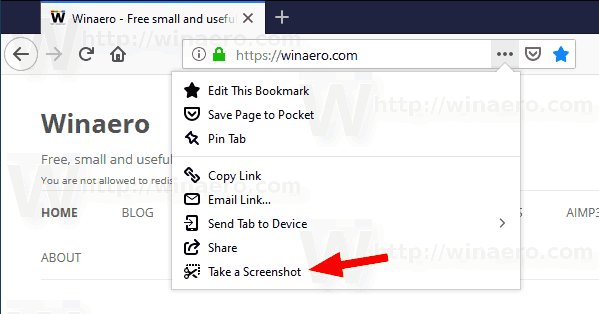

Активирайте или деактивирайте разширенията в режим на частно сърфиране
Започвайки с Firefox 67, всички разширения няма да са налични в режим на частно сърфиране. За да разрешите на разширение да работи в режим на частно сърфиране, трябва да активирате нова опция в мениджъра на добавки.
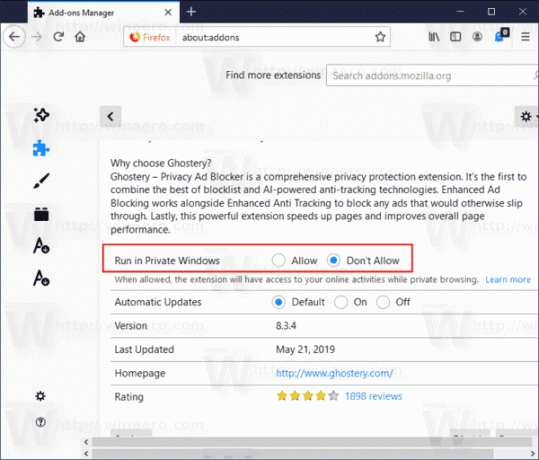
Направени подобрения в поверителността и сигурността
Започвайки с Firefox версия 67, браузърът може да включва криптомайн и защита от пръстови отпечатъци което ще блокира JavaScript кода на криптомайнерите и ще прекрати опитите за снемане на пръстови отпечатъци от определени уебсайтове.
Може да се промени, като се използват следните нови опции:
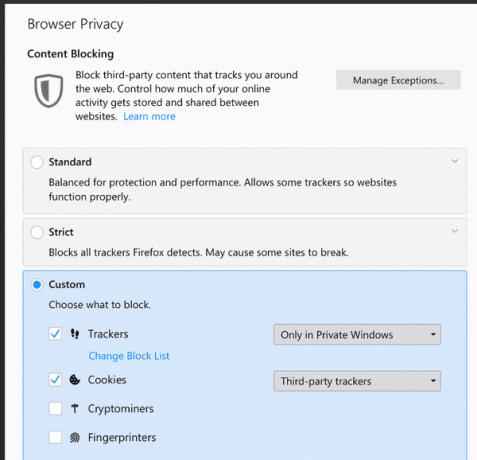
Прескачащата информация за сайта може да се използва, за да се види дали браузърът е намерил и блокирал някои криптомайни и пръстови отпечатъци на отворения в момента уеб сайт.
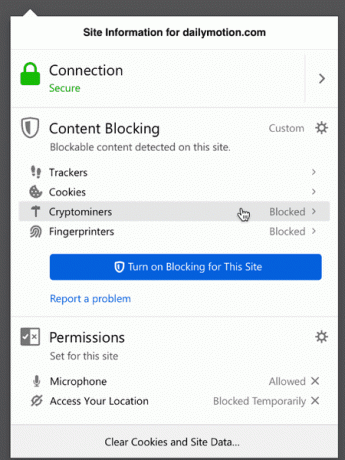
Опциите ще позволят на потребителя бързо да добавя изключения за уеб сайт.
Ако не сте запознати с уеб криптомайнерите, те са програми, написани на JavaScript. Те са предназначени да използват ресурсите на вашия компютър за копаене на една или повече криптовалути като биткойн. Когато посетите уеб сайт с криптомайнер, това ще доведе до високо натоварване на процесора, докато е отворен.
Пръстовият отпечатък на браузъра е набор от свойства, събрани за уникална идентификация на потребител или устройство. Може да включва размера на екрана, инсталираните езици, разширения, плъгини и регионални опции. С други думи, информацията, която вашият браузър отчита на уеб сървър или уеб сайт, често е достатъчна, за да създаде надежден пръстов отпечатък.
WebRender е активиран за малка избрана група потребители
WebRender, известен преди като Квантов рендер, ще замени графичната подсистема на Gecko. Той е кодиран на езика за програмиране Rust и използва графичния процесор по-ефективно от Gecko, като го управлява повече като игра, отколкото уеб браузър. Още през 2017 г. Mozilla пусна Firefox Quantum, но WebRender не беше готов по това време. Подробностите за новия двигател WebRender могат да бъдат намерено тук.
Към момента WebRender ще бъде активиран за 5% от съвместимите системи. Тестван е на Windows 10 с графични процесори NVidia.
Други промени
Firefox 67 демонстрира подобрена производителност благодарение на следните промени.
- Намаляване на приоритета на
setTimeoutпо време на зареждане на страницата. Това включва забавяне на зададеното време за изчакване, за да приоритизирате скриптовете за нещата, от които се нуждаете първо забавяне на другите, за да помогне на основните скриптове за търсене в Instagram, Amazon и Google да се изпълняват 40-80% по-бързо; сканиране за алтернативни стилови таблици след зареждане на страницата; и не зарежда модула за автоматично попълване, освен ако няма действителен формуляр за попълване. - Забавено инициализиране на компонента до след стартиране.
- Рисуване по-рано по време на зареждане на страницата, но по-рядко.
- Спиране на неизползваните раздели. Firefox вече ще открие дали паметта на вашия компютър е на изчерпване, което ние определяме като по-малко от 400MB, и ще спре неизползваните раздели, които не сте използвали или не сте разглеждали от известно време. Бъдете сигурни, ако решите, че искате да прегледате тази уеб страница, просто щракнете върху раздела и той ще се презареди там, където сте спрели. Това може да бъде деактивирано с
browser.tabs.unloadOnLowMemoryопция вза: config. -
Ново меню на лентата с инструменти за вашия акаунт в Firefox, за да осигури повече прозрачност, когато сте синхронизирани, споделяйки данни между устройства и с Firefox. Можете да персонализирате външния вид на менюто със свой собствен аватар.
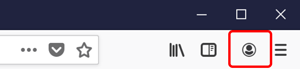
- Разделите вече могат да бъдат фиксирани от менюто Действия на страницата в адресната лента
- Firefox ще подчертае полезни функции (като Pin Tabs), когато потребителите най-вероятно ще се възползват от тях.
- По-лесен достъп до вашия списък със запазени данни за влизане от главното меню и автоматично довършване на влизане.
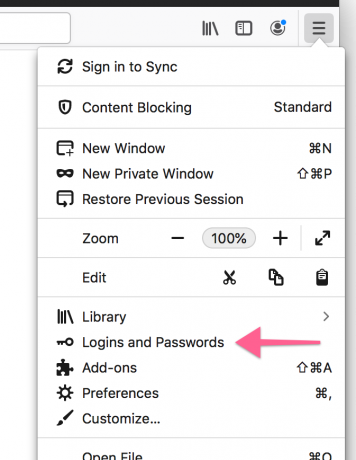
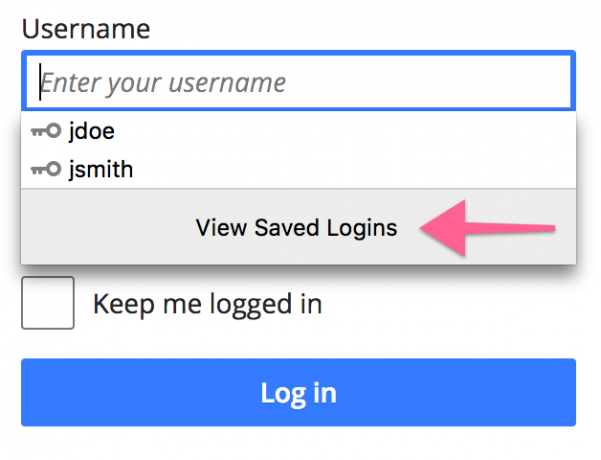
- В Импортиране на данни от друг браузър функцията вече е достъпна и от менюто Файл.
Изтеглете Firefox 67
За да получите браузъра, посетете следната връзка:
Изтеглете Firefox
Ще видите няколко папки. Щракнете върху една от следните папки:
- win32 - Firefox 32-битов за Windows
- win64 - Firefox 64-битов за Windows
- linux-i686 - Firefox за 32-битов Linux
- linux-x86_64 - Firefox за 64-битов Linux
- mac - Firefox за macOS
Всяка папка има подпапки, организирани според езика на браузъра. Щракнете върху желания език и изтеглете инсталационната програма.
Това е.

